如何设置路由器的DNS?通常情况下,路由器默认的DNS设置不需要调整。但如果你发现连接路由器后只能登录QQ而无法打开网页,这可能是由于DNS配置被更改导致的。此时,你需要对路由器上的DNS进行相应设置,推荐使用:180.76.76.76 和 114.114.114.114 这两个DNS服务器地址。
温馨提示:本教程将以TP-Link无线路由器为例,演示如何修改和设置路由器的DNS。其他品牌路由器的操作步骤基本类似,请根据实际情况参考。
1、进入设置界面:打开浏览器,在地址栏输入路由器的管理页面地址:192.168.1.1(也可以用tplogin.cn访问,具体地址请参见路由器底部标签)——> 输入正确的用户名和密码,成功登录到路由器的设置界面。
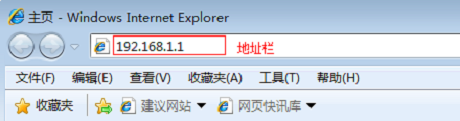 输入路由器管理页面地址
输入路由器管理页面地址
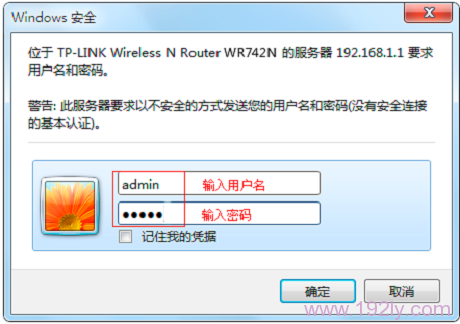 填写用户名和密码登录到设置界面
填写用户名和密码登录到设置界面
2、导航至“DHCP服务器”下的“DHCP服务”选项——> 在“首选DNS服务器”处填入:180.76.76.76——> “备用DNS服务器”处填入:114.114.114.114——> 点击“保存”按钮。
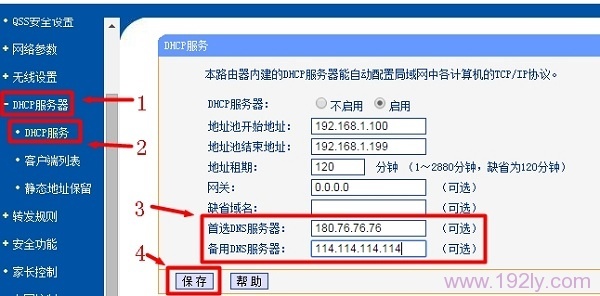 路由器DNS设置
路由器DNS设置
完成设置后,建议重启路由器以使更改生效。可以通过拔掉电源再接通的方式重启,或者直接在设置界面点击重启按钮,如下图所示:
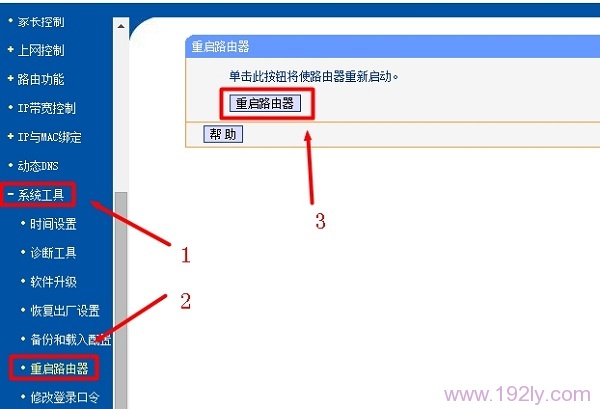 重启路由器
重启路由器
重启完成后,重新连接路由器的设备即可恢复正常上网功能。如果您在设置过程中有任何疑问,欢迎在下方评论区留言,我们会尽快为您解答。









 陕公网安备41159202000202号
陕公网安备41159202000202号